Kuinka pienentää WebM-kokoa helposti näillä yksinkertaisilla tavoilla
WebM-tiedostot ovat rojaltivapaita muotoja, jotka on suunniteltu jaettavaksi Internetin kautta. Monet verkkoselaimet, kuten Google, Firefox ja Edge, tukevat näitä tiedostomuotoja. Monilla Internetistä löytyvillä videoilla on .webm-tiedostotunniste. Lisäksi WebM-tiedostot sisältävät Matroskan (MKV) kaltaista ääni- ja videodataa. Lisäksi WebM-tiedostot pakataan VP8- tai VP9-koodekilla. Vaikka WebM on pakattu, monet videon harrastajat etsivät edelleen tapaa pienentää WebM-videoiden kokoa. Ja jos haluat myös oppia kuinka pakata WebM-videoita, lue tämä viesti lisää.
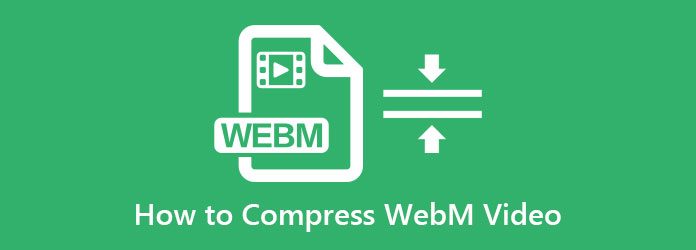
Osa 1. 2 tapaa pienentää WebM-kokoa tietokoneellasi
On olemassa monia tehokkaita videokompressoreita, joilla voit pienentää WebM-tiedostojesi kokoa. Mutta tässä osassa esittelemme kaksi merkittävintä videokompressoria Windowsille ja Macille ja kuinka pakata näitä työkaluja.
Tipard Video Converter Ultimaten käyttö
Markkinoiden tehokkain WebM-kompressori on Tipard Video Converter Ultimate. Tämän offline-videokompressorin avulla voit pienentää videon kokoa laadun heikkenemättä. Lisäksi se voi pakata kaikki tiedostomuodot, koska se tukee lukuisia videomuotoja, kuten WebM, AVI, MKV, MP4, MOV, VOB, M4V ja 500+ muuta. Ja sen erittäin nopean kiihtyvyyden ansiosta voit pakata tiedostoja salaman nopeudella. Lisäksi siinä on monia edistyneitä muokkausominaisuuksia, kuten videomuunnin, videon yhdistäminen, videon vesileiman poisto ja paljon muuta Toolboxista. Voit myös ladata Tipard Video Converter Ultimaten kaikille media-alustoille, kuten Windowsille, Macille ja Linuxille.
Webm-tiedostojen pakkaaminen Tipard Video Converter Ultimate -sovelluksella:
Vaihe 1Lataa ensin Tipard Video Converter Ultimate laitteellasi napsauttamalla Lataa alla olevaa painiketta Windowsille tai Macille. Suorita sovellus asennuksen jälkeen laitteellasi.
Vaihe 2Siirry sitten pääliittymässä kohtaan Toolbox paneeli ja napsauta Video Kompressori vaihtoehto.
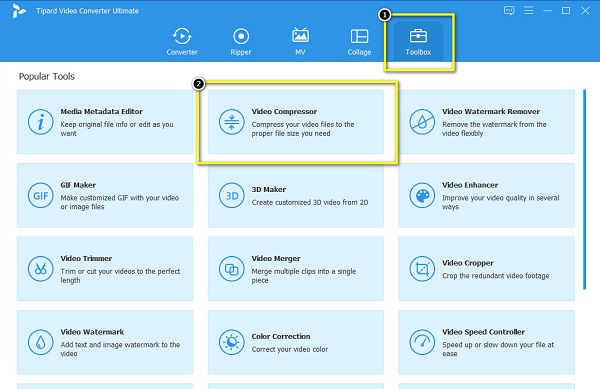
Vaihe 3Ja sitten rastita lisää (+) allekirjoituspainiketta tuodaksesi Webm-videon, jonka haluat pakata. Voit myös ladata videon vetämällä ja pudottamalla tiedoston +-merkkipainikkeeseen.
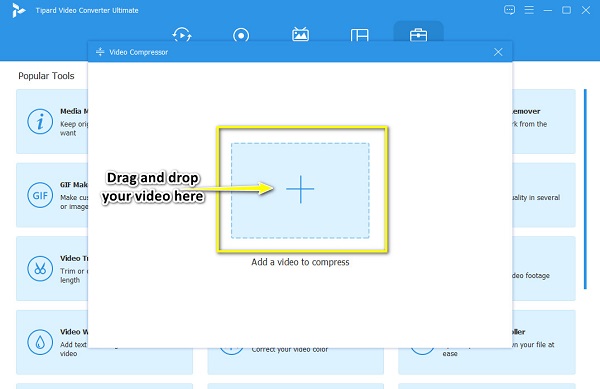
Vaihe 4Nyt pienennämme tiedostosi kokoa napsauttamalla nuoli ylös/alas tai siirtämällä liukusäädintä Koko vieressä. Voit myös muuttaa videoitasi resoluutio, muoto ja bittinopeus.
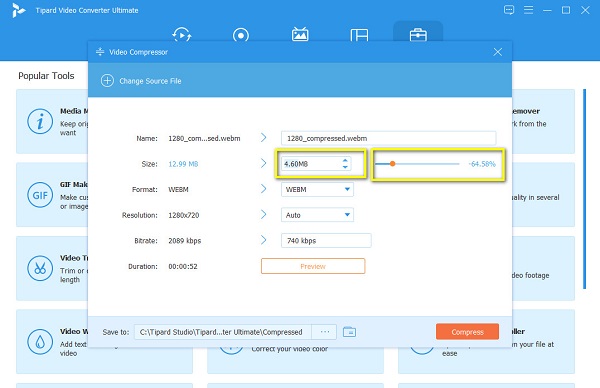
Vaihe 5Napsauta lopuksi painiketta Puristaa -painiketta tallentaaksesi WebM-tiedostoosi tekemäsi muutokset. Odota sitten muutama sekunti, niin videosi pakataan.
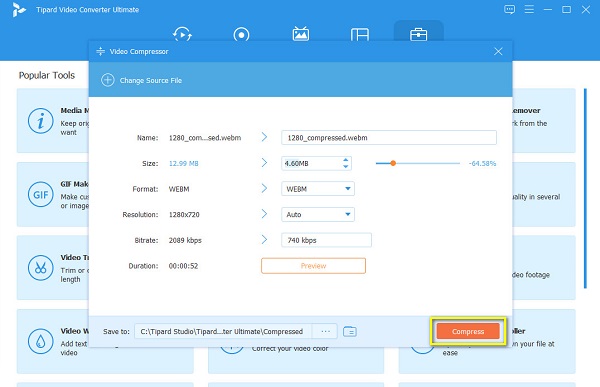
VideoProc -muunnin
Jos haluat lisää vaihtoehtoja, voit myös kokeilla VideoProc Converteria pakkaamaan WebM-tiedoston kokoa. Sen intuitiivisen käyttöliittymän avulla voit helposti pakata videosi haluamaasi kokoon. Lisäksi tällä työkalulla voit pienentää tiedostosi kokoa säätämällä videosi resoluutiota. Ja mikä vielä hämmästyttävää tässä työkalussa on, että voit leikata, leikata, kiertää ja lisätä tekstityksiä tiedostoosi. Lisäksi VideoProc Converter antaa sinun pakata videosi laadun menettämättä.
Monilla aloittelijoilla on kuitenkin vaikeuksia käyttää tätä sovellusta, koska sillä on vaikeakäyttöinen käyttöliittymä.
WebM-tiedoston koon muuttaminen VideoProc Converterin avulla:
Vaihe 1Lataa VideoProc -muunnin laitteellasi. Noudata asennusohjeita ja avaa se.
Vaihe 2Ja pääkäyttöliittymässä näet neljä vaihtoehtoa. Valitse Video vaihtoehto.
Vaihe 3Napsauta sitten painiketta lataa video -kuvaketta ladataksesi WebM-tiedoston, jonka haluat pakata.
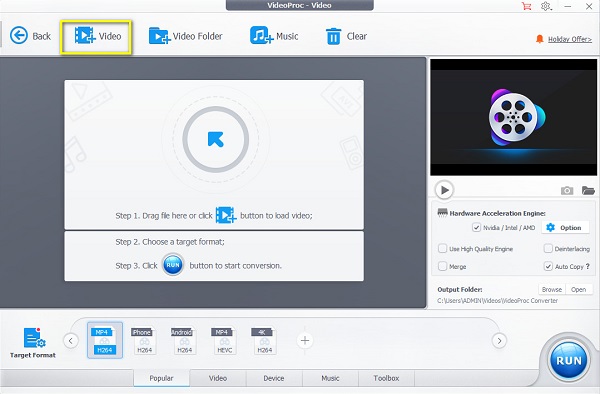
Vaihe 4Ja napsauta sitten Vaihtoehto painiketta rataskuvake muuttaaksesi videosi resoluutiota. Sitten uusi välilehti kehottaa muuttamaan videosi resoluutiota pakataksesi sen.
Vaihe 5Viimeiseksi napsauta valmis -painiketta ja paina sitten -painiketta ajaa WebM-videon pakkaamiseen. Napsauta tästä saadaksesi yksinkertaisen menetelmän pakata AVI-tiedostoja.
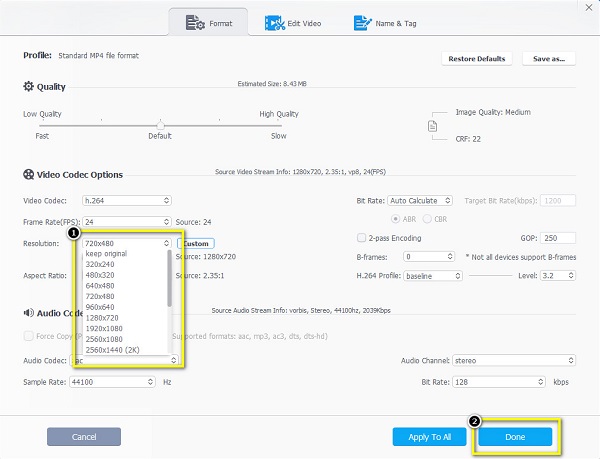
Osa 2. WebM-videon pakkaaminen verkossa
Monet ihmiset etsivät myös verkosta kuinka pakata WebM-tiedostonsa online-videokompressorilla. Onneksi on olemassa online-sovelluksia, joiden avulla voit pienentää WebM-tiedostojesi kokoa. Joten jos haluat oppia, mitä nämä työkalut ovat ja kuinka WebM-tiedostoja pakataan verkossa, lue tämä osa kokonaan.
VEED.io
Veed.io. on online-sovellus, jonka avulla voit pakata WebM-tiedostoja. Se on käytettävissä lähes kaikilla verkkoselaimilla, mukaan lukien Google, Firefox ja Safari. Lisäksi VEED.io:lla on resoluution esiasetuksia, joista voit valita. Lisäksi se tukee monia tiedostomuotoja, kuten WebM, MP4, AVI ja MOV. Monet aloittelijat haluavat myös käyttää tätä työkalua, koska se on helppo ja turvallinen käyttää. VEED.io:lla on kuitenkin hidas latausprosessi, mikä tekee siitä hankalan monille käyttäjille.
WebM-tiedostojen pakkaaminen VEED.io:n avulla:
Vaihe 1Hae käyttämässäsi selaimessa VEED.io hakukentässäsi. Napsauta sitten pääkäyttöliittymässä Valitse video -painiketta ladataksesi videon, jonka haluat pakata.
Vaihe 2Ja sitten rastita Lähetä tiedosto -painiketta tuodaksesi videosi. Kun videosi on ladattu, säädä liukusäädintä pakkausvaihtoehdon alapuolella pienempi tiedosto pakkaamaan videosi.
Vaihe 3Napsauta sitten painiketta Pakkaa video -painiketta.
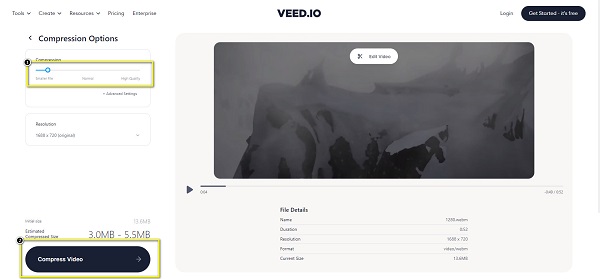
FlexClip
FlexClip on toinen online-videokompressori, jota voit käyttää millä tahansa verkkoselaimella. Tällä online-työkalulla on helppokäyttöinen käyttöliittymä, mikä tekee siitä käyttäjäystävällisen työkalun. Lisäksi voit valita pakattujen laatuasetusten joukosta, kuinka monta prosenttia WebM-tiedostosi pakataan. Ja toisin kuin muut verkkosovellukset, FlexClip ei sisällä häiritseviä mainoksia. Lisäksi sillä on nopea tuonti- ja vientiprosessi, joten käyttömukavuus ei ole ongelma tässä sovelluksessa. Mutta tämän työkalun haittapuoli on, että se on Internetiin riippuvainen työkalu.
WebM-koon pienentäminen FlexClipillä:
Vaihe 1Avaa selain ja hae FlexClip hakukentässä. Napsauta sitten pääkäyttöliittymässä Selaa videota ladataksesi WebM-tiedostosi.
Vaihe 2Napsauta seuraavaksi vieressä olevaa avattavaa painiketta Pakattu laatu valitaksesi haluamasi pakkausprosentin.
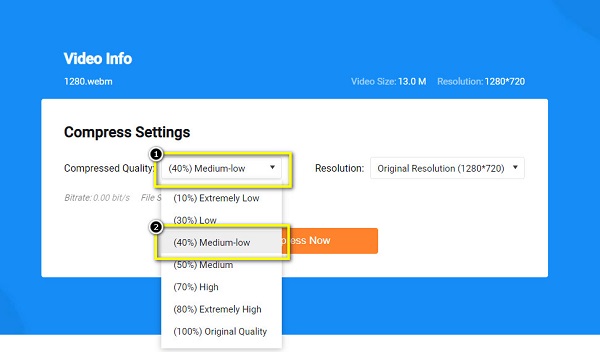
Vaihe 3Napsauta sitten Pakkaa nyt -painiketta viimeistä vaihetta varten. Ja siinä se! Voit nyt tarkastella pakattua tiedostoa tietokoneesi kansioissa.
Osa 3. Usein kysyttyä WebM-videon pakkaamisesta
Kuinka voin muuntaa WebM-tiedoston MP4-muotoon?
Käyttäen Tipard Video Converter Ultimate, noudata alla olevia yksinkertaisia ohjeita.
Lataa Tipard Video Converter Ultimate, napsauta sitten Lisää tiedostoja painiketta pääliitännässä.
Valitse avattavasta nuoli vieressä Muunna kaikkija valitse MP4-muoto.
Napsauta sitten Muunna kaikki -painiketta muuntaaksesi WebM-tiedoston MP4-muotoon.
Onko WebM parempi kuin MP4?
Mitä tulee tiedostokoon, WebM-tiedostot ovat pakattumpia kuin MP4-muoto. WebM:n pakkaussuhde on korkeampi kuin MP4:n. Yhteensopivuuden suhteen MP4 on kuitenkin parempi kuin WebM.
Onko WebM korkealaatuinen?
WebM-tiedostot tarjoavat korkealaatuisia videoita. Tämän videomuodon toisto on myös vaivatonta, joten se on helppo toistaa millä tahansa mediasoittimella.
Yhteenveto
Voit käyttää monia ohjelmistosovelluksia pakkaa WebM-videoita verkossa ja offline-tilassa. Verkkotyökalun käyttäminen on kuitenkin melko vaivalloista, jos Internet-yhteys on hidas. Joten jos haluat ladattavan videokompressorin, joka on täynnä monia edistyneitä muokkausominaisuuksia, käytä Tipard Video Converter Ultimate.







